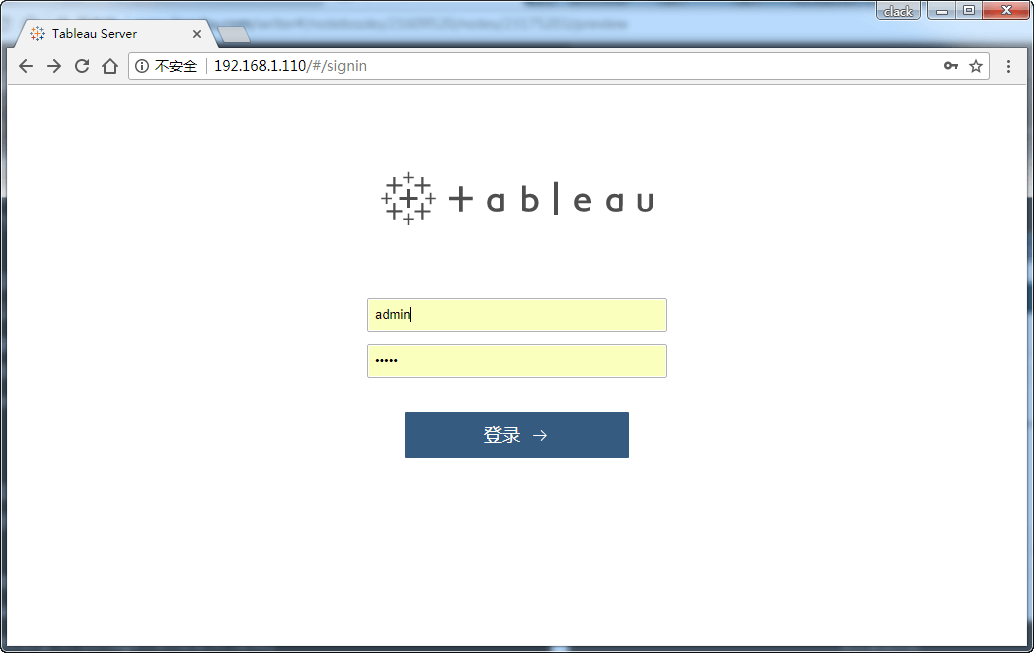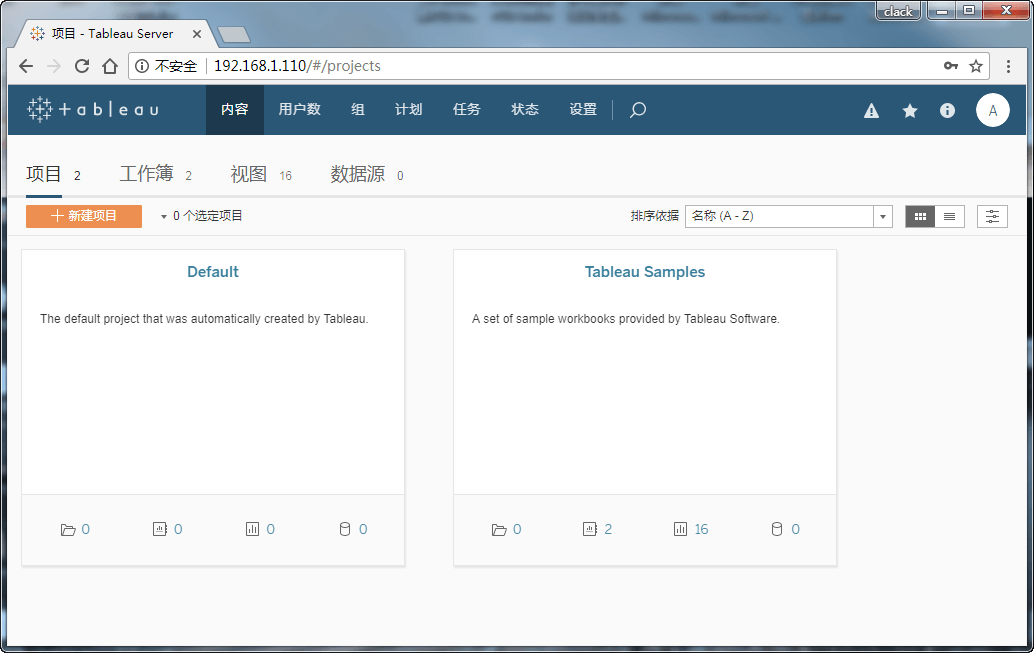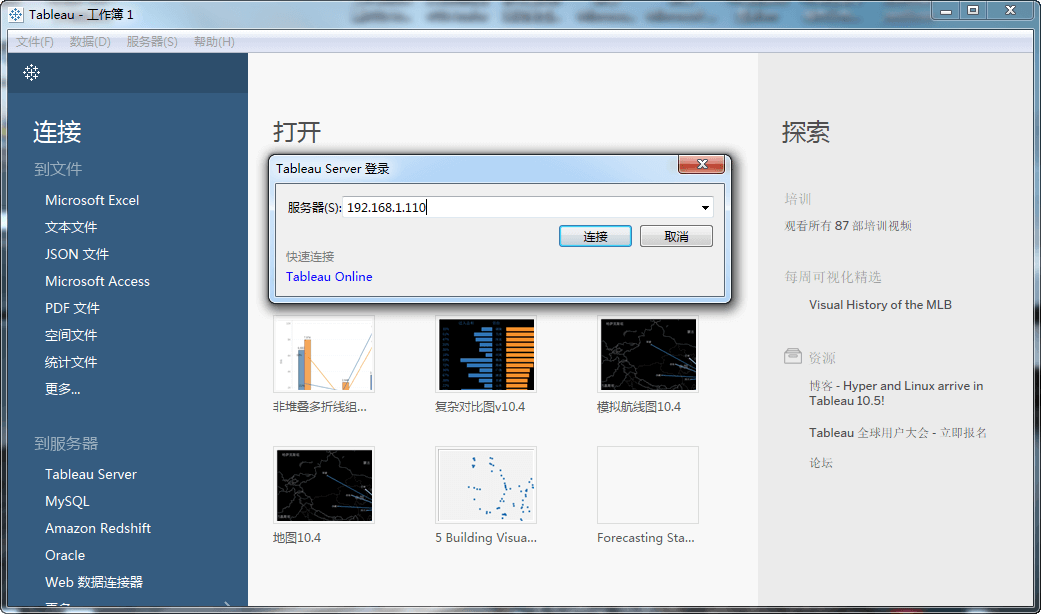Tableau 10.5 还推出了 Linux 版 Tableau Server,让用户能够将 Tableau 的分析平台与 Linux 的企业级功能相结合。
Linux 版 Tableau Server 的构建始终着眼于简化部署和管理工作,同时支持 CentOS、Ubuntu、Red Hat Enterprise Linux 以及各种 Oracle Linux 发行版。
PS:本文出于朋友的鼓励和对新技术的好奇,基于帮助文档编写,希望对你有帮助,另外个人也是Tableau爱好者,欢迎留言互相讨论学习。下面直奔主题:
环境准备
注:参考Tableau Server 的最低硬件要求和推荐配置
【虚拟机部分】
- 1、虚拟机下载:VMware®Workstation14.1.1.28517
- 2、虚拟机安装:略(请查阅相关文档)
-
VMware Workstation Pro(14.1.1.28517)密钥:
FF31K-AHZD1-H8ETZ-8WWEZ-WUUVA
CV7T2-6WY5Q-48EWP-ZXY7X-QGUWD
【系统部分】
- 1、系统下载:CentOS-7-x86_64-DVD-1708
- 2、系统安装:略(请查阅相关文档)
- 3、系统配置 3.1、硬件配置:内存8G(真机要求内存大于12G)、处理器4核、硬盘100GB、网卡桥接模式或NAT模式(确保可以上外网) 3.2、系统设置:配置固定IP
【软件部分】
版本号: 10500.18.0109.1050 发行日期: 2018-01-10 RHEL/CentOS: tableau-server-10-5-0.x86_64.rpm
【工具部分】
- 1、连接工具(便于命令直接复制粘贴) putty
配置界面
配置终端
- 2、文件工具(上传Server安装包) FileZilla
登录并上传文件
安装Tableau Server软件包
- 一、添加安装用户(亲测必须非root用户)
#添加组 [root@localhost ~]# groupadd tableau #添加用户 [root@localhost ~]# useradd tabuser -g tableau #设置用户密码并激活 [root@localhost ~]# passwd tabuser #添加TSM用户及组 [root@localhost ~]# groupadd tsmadmin [root@localhost ~]# useradd myth -g tsmadmin [root@localhost ~]# passwd myth - 二安装Tableau Server软件包
2.1、以具有 sudo 访问权限的用户身份登录到要在其中安装 Tableau Server 的计算机
添加普通用户具有sudo权限 修改 /etc/sudoers 需要使用 visudo 指令
[root@localhost ~]# visudo添加代码admin ALL=(ALL) ALL
2.2、使用软件包管理器来安装 Tableau Server 软件包,首次执行YUM命令系统会自动同步并更新部分包 [admin@localhost ~]$ sudo yum -y install tableau-server-10-5-0.x86_64.rpm
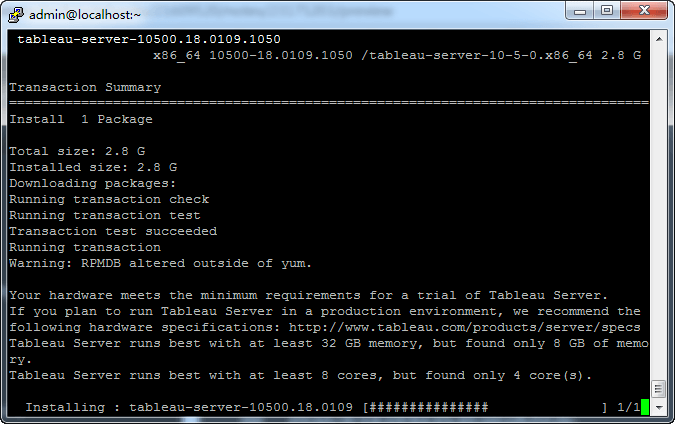
- 三、启动(无法启动:修改系统语言环境为英文:en_US.UTF-8)
[admin@localhost ~]$ sudo /opt/tableau/tableau_server/packages/scripts.10500.18.0109.1050/initialize-tsm --accepteula 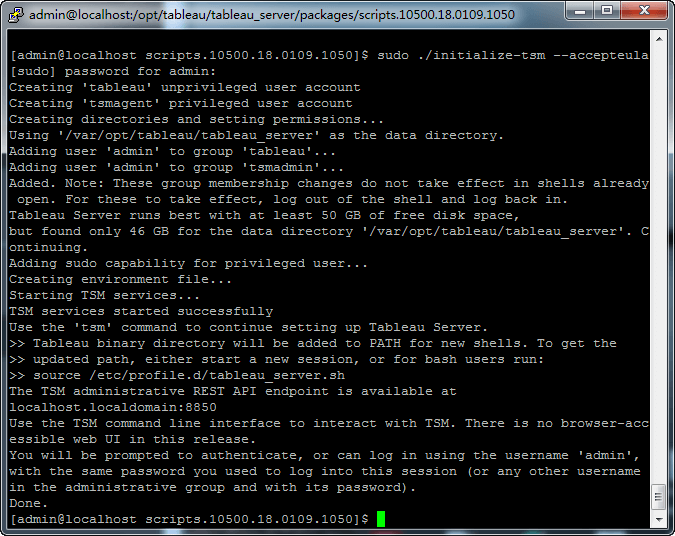
- 四、执行环境变量脚本
[admin@localhost ~]$ source /etc/profile.d/tableau_server.sh 注册并激活Tableau Server
- 一 登录到Tableau服务管理器
[admin@localhost ~]$ tsm login -u myth - 二、 激活Tableau Server
若要激活许可证密钥,请运行以下命令: [admin@localhost ~]$ tsm licenses activate -k <KEY> 若要激活为期两周的试用版,请运行以下命令:
[admin@localhost ~]$tsm licenses activate -t Trial activated. - 三、注册Tableau Server
1、创建注册文件,生成一个可以通过运行以下命令来编辑的模板 [admin@localhost ~]$ tsm register --template > ~/registration_file.json 2、编辑模版文件
[admin@localhost ~]$ vi registration_file.json Registration complete. 示例:
{ "zip" : "10000", "country" : "China", "city" : "Wuhan", "last_name" : "myth", "industry" : "Software", "eula" : "yes", "title" : "Software Applications Engineer", "phone" : "13811270419", "company" : "Example", "state" : "NH", "department" : "Engineering", "first_name" : "lee", "email" : "[email protected]" } 3、使用 tsm register 命令注册Tableau Server
[admin@localhost ~]$ tsm register --file ~/registration_file.json Registration complete. 配置本地防火墙
- 一 、运行以下 TSM 命令来检索 tabadmincontroller 端口的端口号
[admin@localhost ~]$ tsm topology list-ports - 二、启动防火墙
[admin@localhost ~]$ sudo systemctl start firewalld - 三、验证默认区域是否是高安全性区域
[admin@localhost ~]$sudo firewall-cmd --get-default-zone [admin@localhost ~]$sudo firewall-cmd --set-default-zone=public - 四、针对 gateway 端口和 tabadmincontroller 端口添加端口
[admin@localhost ~]$sudo firewall-cmd --permanent --add-port=80/tcp [admin@localhost ~]$sudo firewall-cmd --permanent --add-port=8850/tcp - 五、重新加载防火墙并验证设置
[admin@localhost ~]$sudo firewall-cmd --reload [admin@localhost ~]$sudo firewall-cmd --list-all 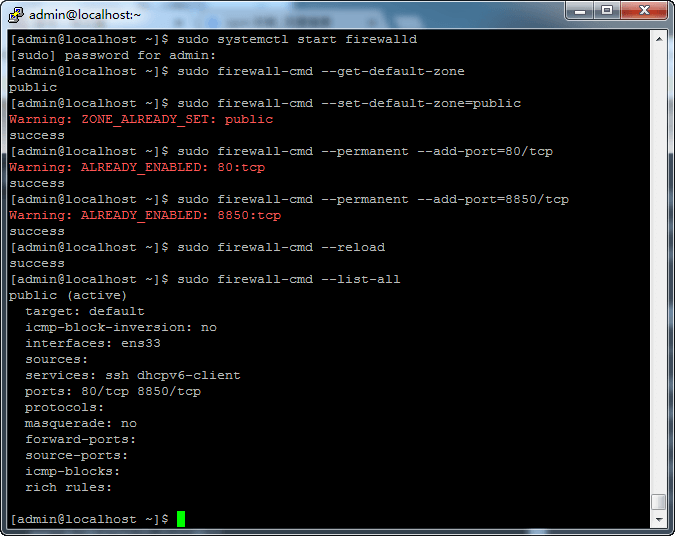
配置初始节点设置
配置身份存储设置 tsm settings import -f ~/file.json 创建身份验证文件示例:
{ "configEntities":{ "identityStore": { "_type": "identityStoreType", "type": "local" } } } 初始化配置及启动服务
- 一、应用初始配置并运行TSM进程
[admin@localhost ~]$ tsm pending-changes apply 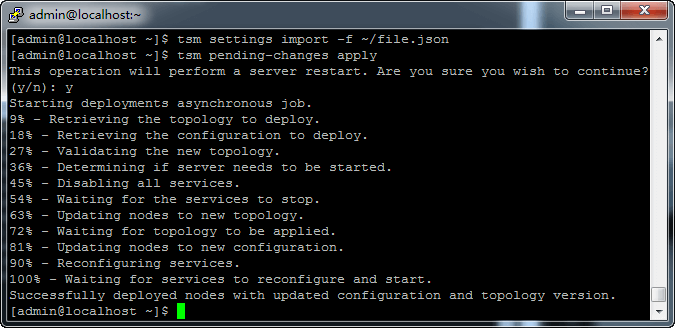
- 二、初始化和启动 Tableau Server
1、初始化启动Tableau Server
[admin@localhost ~]$ tsm initialize --start-server --request-timeout 1800 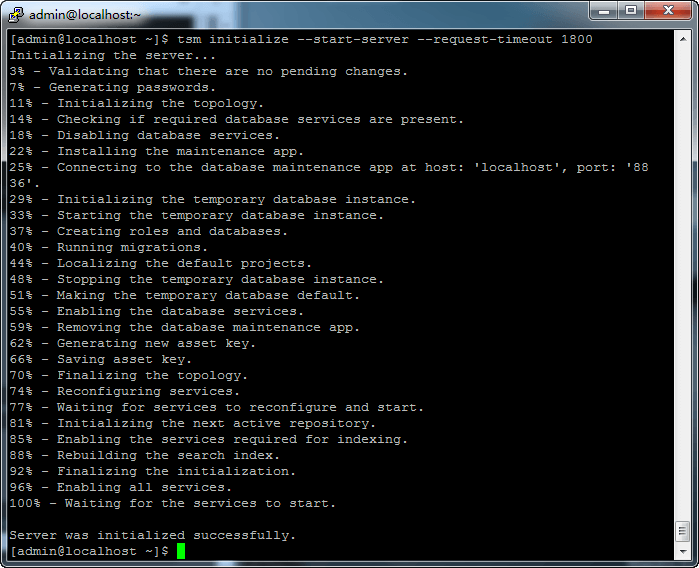
2、创建初始管理用户
[admin@localhost ~]$ tabcmd initialuser --server "localhost:80" --username "admin" --password "admin" 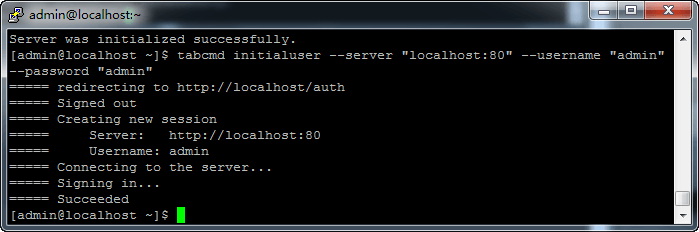
安装成功
登录界面
默认管理界面
Desktop登录认证登录成功
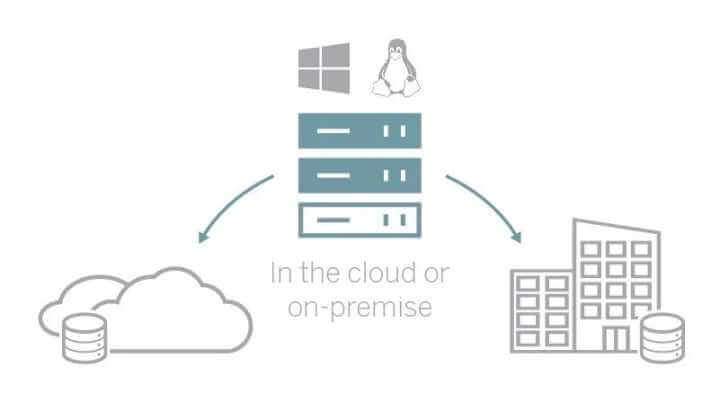
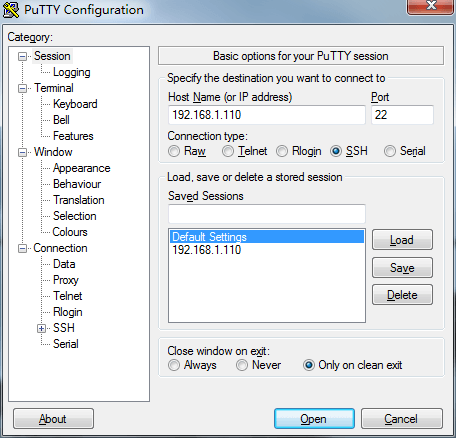 配置界面
配置界面 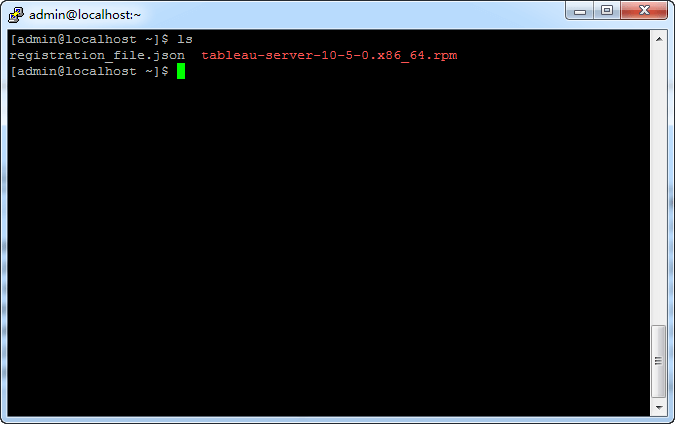 配置终端
配置终端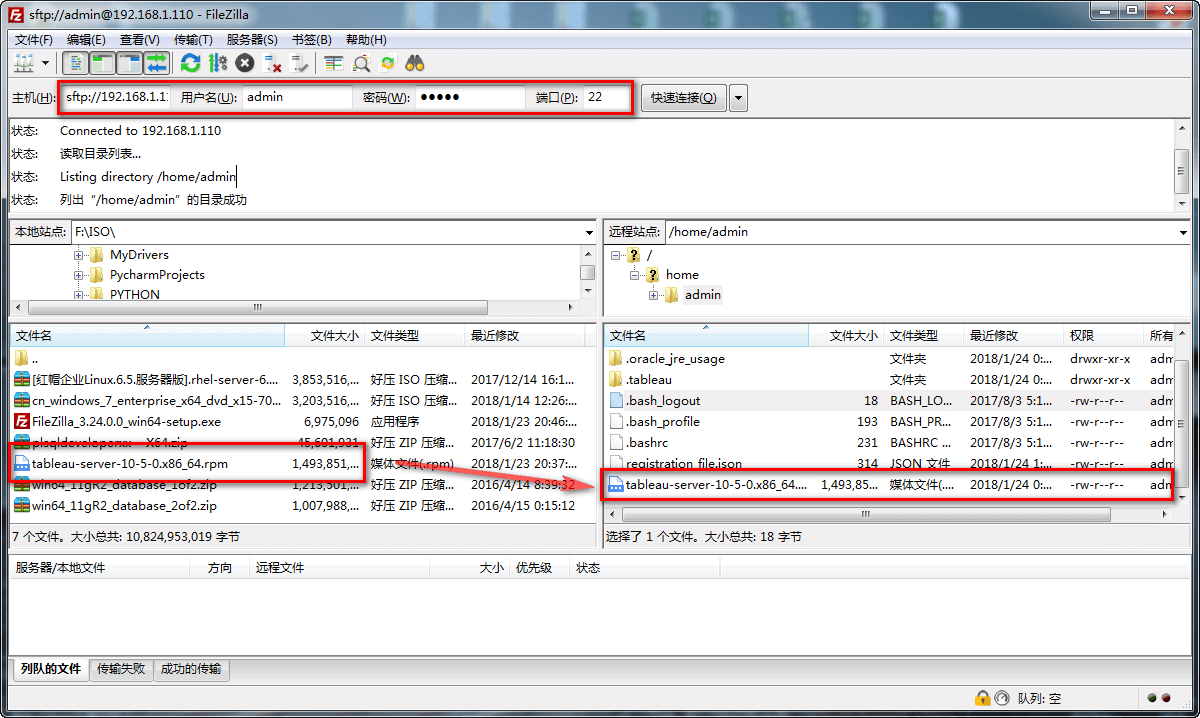 登录并上传文件
登录并上传文件